发布时间:2017-02-23 09: 28: 08
制作医疗插图的时候,有个全面的人体3D骨骼模型会有很大的帮助,与传统技术相比,拥有旋转模型,从各个角度渲染模型的技能尤为重要,还节省了大量时间。通过隐藏或剪切单个肌肉、器官和血管,它还可以用作为很多插图的基础,本质上是创建了不同级别的解剖。
以下是另5个结合Blender 和ZBrush®创建自由3D人体模型的技巧(前5个技巧方法请参阅提高人体骨骼建模方法介绍(上))。如果模型看起来很复杂,不要担心,核心工作流程可以应用到很多建模和雕刻过程中,特别是如果你想创建逼真的、精确的人像。
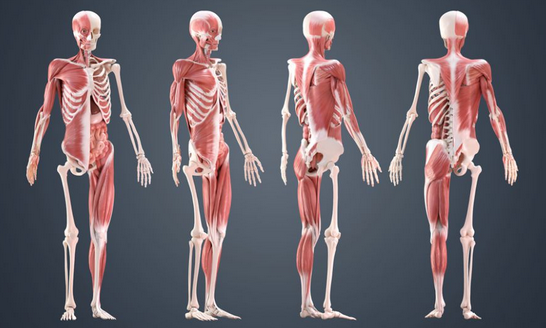
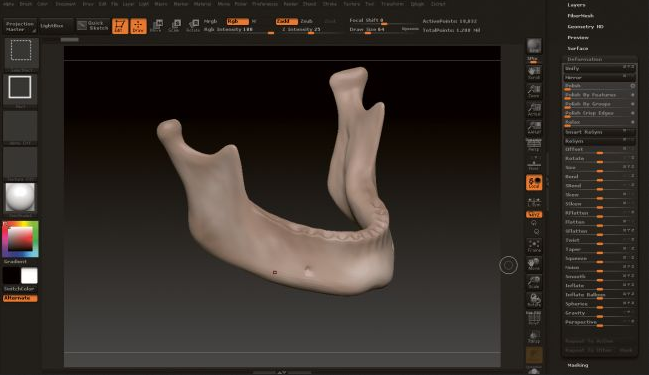
有时你可能会发现,将模型导入到ZBrush中时,细分几何体之后有些体积丢失了,为避免这种情况发生,可以在雕刻之前稍微挤出一点模型对象,选择Deformation,然后使用Inflate滑动条添加少量体积。

在Blender中制作特定肌肉时,比如面部肌肉,可以使用Magnet工具将几何体对齐到头骨表面,从一个平面开始,然后在Edit模式中,将几何体定位到头骨上。

挤出几何体,头顶将粘到骨头表面,自动形成肌肉形状,可以使用Solidify修改器创建需要的厚度,步骤如下:
1、在菜单栏上点击Magnet图标。
2、选择Magnet图标旁边的Face from the Snap Element。
3、确保投影图标是选中的。
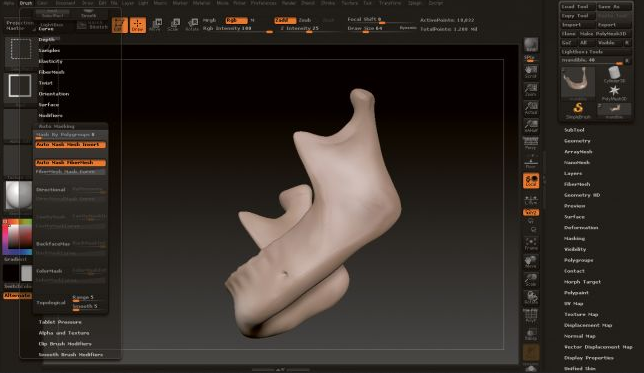
当模型的某些区域变得很薄的时候,比如下颌骨的冠突,雕刻的时候就很有问题了。这是因为笔刷同样会影响你要雕刻的表面背后的几何体,为避免发生这种情况,通常可以点击打开Auto Masking,然后选择Backfacemask,将自动遮罩住后面的几何体,防止不必要的变形。

建模的时候,从不同的角度进行多个渲染来检查整体形状比较好,你可能想保持同一个地方的灯光设置并旋转模型本身,通过将组成模型的所有对象parent为“空白”,再关键帧该空白,便可轻松控制整个模型的旋转。

按住[Shift]+[A]创建一个空白,从菜单中选择 Empty,然后选择Plain Axis,将空白定位到模型的脚部,选中模型里的所有对象,然后按Shift—按照顺序选择空白,该空白将成为父对象。按住[Ctrl]+[P],从出现的列表中选择对象,接着可以仅使用空白移动、缩放或旋转整个模型。

到这里并没有真正完成模型呢,骨骼是一种复杂、无止境的科目,你可能要花一辈子图解组成人体的所有系统和结构。当然了,你也有可能会犯错,因此不断修改模型,努力让骨骼尽可能准确也是很重要的。
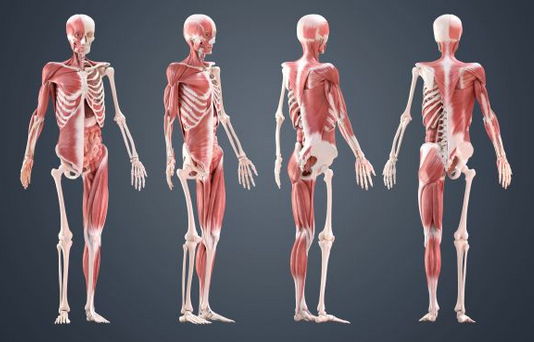
从零开始多次完整地重建模型,不断地添加新的骨头、肌肉、神经和其他骨骼结构,你会发现每修改一次模型,模型的质量和准确度也随之提高了。
有关ZBrush 3D图形绘制软件的更多信息,请点击访问ZBrush教程,了解更多相关内容。
展开阅读全文
︾